Es bastante «raro» que algún componente de los Mac fallen, pero no imposible.
Que se nos caiga algún líquido sobre él o que alguna tecla falle, como te digo, no es nada imposible, ya sea por culpa nuestra o por el uso diario de nuestro ordenador.
Por si no lo sabes, los ordenadores Mac llevan un teclado virtual agregado a su sistema, precisamente por eso, por si alguna vez te vieras en la tesitura de que ha dejado de funcionar o se ha estropeado por algún otro motivo, por lo menos puedes terminar de realizar las tareas que estabas haciendo antes de llevarlo a un Servicio Oficial de Apple.
El teclado virtual en OS X puedes utilizarlo como un teclado extra en tu Mac, eso sí, hay que activarlo.
Cómo habilitar y utilizar el teclado virtual de Mac
En primer lugar, haz clic en la manzanita que ves en la esquina superior izquierda de la pantalla de tu Mac.
Se abre un desplegable en el que debes hacer clic en Preferencias del Sistema.
En la pantalla que se abre, pulsa en Teclado.
En la primera pestaña, la de Teclado, marca Mostrar los visores de teclado y caracteres en la barra de menús.
Si te fijas, en la parte superior derecha de la pantalla, tienes un nuevo icono. Un cuadradito que dentro tiene el símbolo de la tecla de Cmd de tu Mac.
Pulsa en él y se abrirá un desplegable en el que tienes que hacer clic en Mostrar Visor de Teclado.
¡Y aquí lo tienes!. El teclado virtual de tu Mac lo tendrás en la pantalla.
Si no te gusta o quieres quitarlo, sólo tienes que hacer clic en el aspa que lleva el teclado, en la esquina superior izquierda.
Los que utilizamos un Macbook nos puede venir muy bien este teclado, ya que si por lo que fuera se estropease, tendríamos que llevar todo el ordenador a reparar.
Así que como te digo al principio de este artículo, por lo menos lo tenemos para poder terminar lo que estábamos haciendo antes de quedarnos sin él por un tiempo.
Como dice un refrán «A grandes males grandes remedios» y creo que, si alguna vez se te estropease el teclado, este es un «gran remedio» ¿no crees?.
¿Sabías que en tu Mac había un teclado virtual?.
Espero que te haya servido.


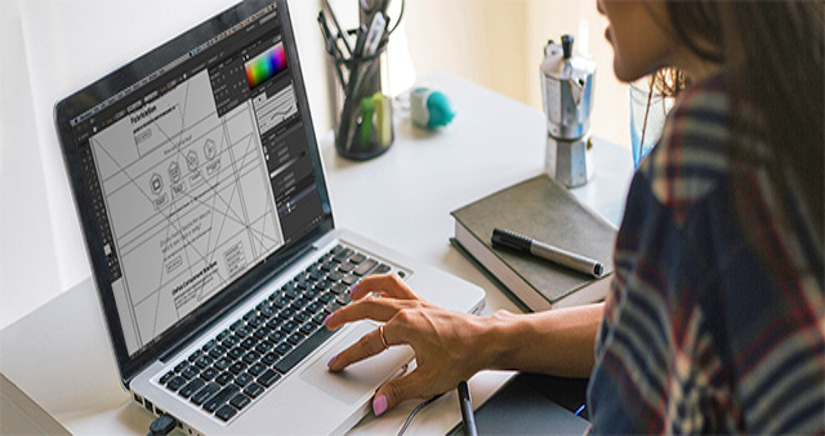




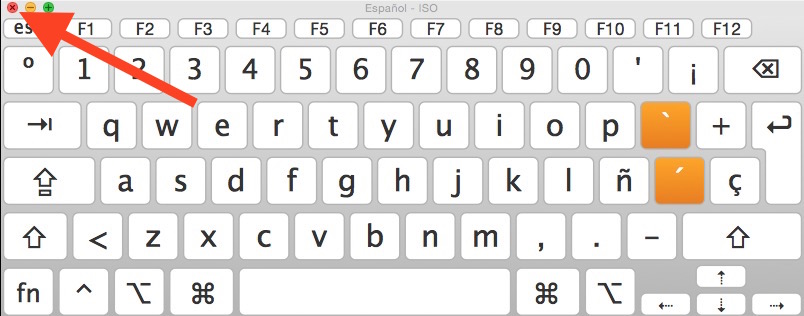







Mercedes,
Sabes como hacer para acceder al teclado virtual desde la pantalla donde se coloca la contraseña para acceder? Porque leí por ahí que se podía setear el visor de teclado dentro de las esquinas activas del salva pantalla, pero no lo logré y el otro día por alguna razón el teclado inalámbrico Apple no se conectaba con el iMac y no podía escribir la contraseña para usar la computadora. La solución hubiese sido el visor de teclado.
Gracias! Saludos!
gracias me sirvio pues lo explicas muy bien para los principiantes como yo
muchos saludos desde Mazatlan Sinaloa Mexico
Hola! Muy bueno, pero es gigante y no puedo modificar su tamaño. hay alguna manera de modificar su tamaño? Gracias!
hola mercedes acabo de quedarme sin pilas en mi teclado y tu articulo me recordó que tenia esta opción, mil gracias
Hola Juan Carlos!. Gracias por hacerme saber que te he podido ayudar. Saludos!
Hay alguna marea de activarlo en la pantalla de inicio es que hago todo lo que dicen pero en la pantalla de inicio solo me da configuraciones de idiomas. Gracias
Hola Jesus. El icono del visor de teclado aparece en la parte superior derecha de la pantalla, sea cual sea, es decir, que si lo que estás viendo es el escritorio lo verás igual que si estás navegando.